ساخت داشبورد در اکسل — آموزش رایگان، تصویری و گام به گام

امروزه در بیشتر امور تجاری، برای سهولت در تصمیمگیری و سیاستگذاری شرکتها و سازمانها، از داشبوردهای مدیریتی استفاده میشود. در این بین شاخص کلیدی عملکرد در داشبوردهای مدیریتی نقش مهمی ایفا میکند. در این نوشتار پس از معرفی این مفهوم کاربردهای آن را در تهیه گزارشات مدیریت بازگو خواهیم کرد. مدیران اغلب براساس شاخصهای کلیدی عملکرد (Key Performance Indicators) که به اختصار KPI نامیده میشود، وضعیت حال حاضر سازمان یا کسب و کار را درک کرده و قادر به اتخاذ تصمیمات مناسب در کوتاهترین زمان با بیشترین بازده خواهند بود. به این ترتیب خودتان قادر خواهید بود با نرمافزار عمومی و کاربردی اکسل و ابزارهای آن، چنین داشبوردهایی را به سادگی و سهولت ایجاد کنید. ابتدا مروری بر مفهوم داشبورد خواهیم داشت و خصوصیات آن را فرا میگیریم. سپس با استفاده از محیط اکسل، داشبورد نمونهای تولید خواهیم کرد که برای کسب و کار مناسب است. این مثال میتواند در ساخت داشبورد در اکسل به شما کمک کند و نشان دهد که چگونه شاخصهای ترکیبی بسازید و از آنها در کارتان استفاده کنید.
به منظور آشنایی بیشتر با اصطلاحات و کارایی داشبوردهای مدیریتی نوشتارهای دیگر مجله فرادرس با عنوانهای شاخص کلیدی عملکرد در داشبوردهای مدیریتی — به زبان ساده و داشبورد مدیریتی در اکسل – راهنمای کاربردی را مطالعه کنید. همچنین خواندن مطالب ایجاد و رسم نمودار در اکسل – راهنمای کاربردی و اکسل و راههای انتخاب مجموعهای از سلولها در آن نیز خالی از لطف نیست.
ساخت داشبورد در اکسل
داشبوردهای کلیدی عملکرد، مقادیر حساس برای تصمیمگیری در کسب و کار را در یک نقطه متمرکز و نمایش میدهند. این داشبوردها میتوانند یک دیدگاه کامل و فراگیر از کسب و کارتان ارائه دهند و در تصمیم گیری سریع و بهروز نگهداشتن همه فعالیتهایتان کمک کنند. ماهیت تصویری داشبوردها، جداول پیچیده داده را ساده کرده و یک نمای کلی از وضعیت فعلی یا عملکرد در زمان واقعی را نشان میدهد.
یک داشبورد از جداول، نمودارها، شاخصهای عددی و … تشکیل شده است. داشبوردها تقریباً برای هر هدفی در صنعت و کسب و کار، قابل استفاده هستند. به عنوان مثال، میتوانید داشبورد پروژه، داشبورد مالی، داشبورد بازاریابی و موارد دیگر را تهیه کنید. البته داشبورد مدیریتی در اکسل به نحو موثری این وظایف را برای مدیریت صاحب کسب و کار به عهده میگیرد.
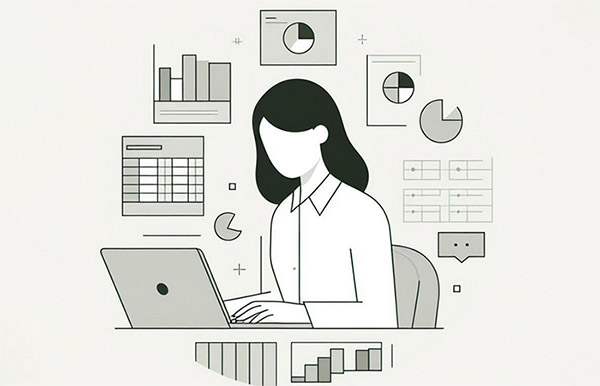
قبل از آنکه به موضوع داشبورد در اکسل بپردازیم، بهتر است شاخصها کارایی عملکرد (KPI) را معرفی کرده و بدانیم که در داشبورد مدیریتی چه چیزهایی باید نمایش داده شود و ساختار آن چگونه است.
شاخصهای عملکرد (KPI) و نقش آنها هنگام ساخت داشبورد در اکسل
شاخصهای یا اندیسها، به منظور خلاصهسازی دادهها و اطلاعات در یک یا چند عدد، مورد استفاده قرار میگیرند. برای مثال میانگین و واریانس دو شاخص عددی هستند که در آمار برای نشان دادن، نقطه تمرکز و همچنین پراکندگی، به کار میروند. شاخصهای عملکرد (KPI) نیز به همین منظور ایجاد شده و به شما کمک میکنند تا کارمندان و عملکرد آنها یا میزان پیشرفت یا تحقق اهداف عملیاتی را بسنجید.
به این ترتیب داشبورد KPI، روشی کارآمد برای بررسی چگونگی پیشرفت (چه از جنبه نرمافزاری و چه سختافزاری) محسوب شده و میزان مطابقت با انتظارات مدیریت و اجرای استراتژیها را نشان میدهد. به این ترتیب مشخص است که KPI یا همان شاخص کلیدی عملکرد، یک ابزار برای ارزیابی عوامل کسب و کار و بخصوص تولید است که رسیدن به اهداف سازمان و استراتژیهای بنیادی شرکت را نشان میدهد.
به این ترتیب قبل از ایجاد داشبورد در اکسل بهتر است شاخصهای KPI سازمان (چه از لحاظ میزان فروش، ارائه خدمات، رضایت مشتری و ...) را مشخص کرده باشید. استفاده از اصول زیر برای انتخاب بهتر این شاخصها، بسیار موثر است.
- اصل اول: شفافیت در تعریف شاخصها (Specific).
- اصل دوم: قابلیت اندازهگیری و کمی شدن فعالیتها (Measurable).
- اصل سوم: تعیین استانداردها برای شاخصها به صورت حداقل، حداکثر و میانگین تا قابلیت دستیابی به آنها مشخص شود (Achievable).
- اصل چهارم: تعیین میزان ارتباط فعالیتها با شاخصها و نزدیکی به استراتژی ها (Relevant).
- اصل پنجم: مشخص کردن دورههای اندازهگیری و تناوب محاسبه شاخصها (Time-Bound).
انتخاب شاخصهای عملکردی و همچنین ایجاد داشبوردهای مدیریتی، یکی از فعالیتهایی است که احتیاج به آموزش و کار عملی دارد. در آموزشی که لینک آن را در ادامه مشاهده میکنید، فرادرس به موضوع نحوه ایجاد داشبورد در اکسل پرداخته و همچنین شاخصهای عملکردی را هم معرفی کرده است.
انواع داشبوردها
با توجه به نوع گزارش و شاخصهای عملکردی، نوع گزارش یا داشبوردها متفاوت است. ممکن است که به منظور تحلیل وضعیت موجود از یک داشبورد استفاده کنیم یا اینکه میزان تحقق اهداف سازمانی را ملاک گزارش در نظر بگیریم. به این ترتیب معمولا با سه نوع اصلی از داشبوردهای مدیریتی سروکار داریم که آنها را در ادامه معرفی خواهیم کرد.
داشبوردهای استراتژیک: اطلاعات و دادهها باید در جای جای سازمان گردش داشته باشند بطوری که مدیران استراتژی در هر بخشی، بتوانند آنها را مشاهده کنند. داشبوردهای استراتژیک نباید همه دادهها و اطلاعات را به کاربران نمایش دهند بلکه خلاصهسازی و میزان انحراف از اهداف باید مورد توجه قرار گرفته و از ثبت و ارائه اطلاعات اضافی هنگام طراحی داشبورد خودداری شود. این داشبوردها باید توسط مدیران، مورد مشاهده قرار گرفته و به آنها کمک کند تا علت انحرافات ریشهیابی و مشخص شوند. به همین جهت معمولا چنین داشبوردهایی منجر به تصمیمات و اقدامات سریع نخواهند شد. بلکه استراتژی و دستیابی به اهداف بلند مدت را تضمین خواهند کرد. چنین داشبوردهایی باید براساس جمعبندیها و یا استفاده از فیلترهای موثر ساخته و ایجاد شوند تا دید و نگاه کلی از فرآیندهای مربوط به کسب و کار را در اختیار مدیران قرار دهند.
داشبوردهای آنالیزی و تحلیلی: برای تشخیص روند تغییرات پدیدههای مختلف که با زمان تغییر میکنند، تحلیل مدل سری زمانی در داشبوردهای آنالیزی بسیار با اهمیت هستند. از طرفی مدلهای رابطهای و رگرسیونی که در آمار به عنوان یک تکنیک شناخته شدهاند، در داشبوردهای آنالیزی به خوبی قابل استفاده هستند. چنین داشبوردهایی را میتوان برای پیشبینی و همچنین نشان دادن رابطهها به کار برد.

رسم نمودارهای سری زمانی و همچنین مدلهای رگرسیونی که تلفیق شده با تکنیکهای مصورسازی (Data Visualization) باشند، قالب مناسبی برای اینگونه داشبوردها محسوب میشود. از آنجایی که نمودارها ،سرعت انتقال اطلاعات بیشتری نسبت به گزارشهای متنی دارند، استفاده از گراف و چارت در داشبوردهای آنالیز و تحلیل باید در دستور کار قرار گیرد.
داشبوردهای فعالیت: چنین داشبوردهایی معمولا باید در لحظههای حساس، اخطارهای مهمی به مدیریت ارسال کنند که نسبت به آنها واکنش نشان دهند. انحراف از عملکرد مورد انتظار برای بخشهای تولیدی یا خدمات باید در چنین داشبوردهایی لحاظ شوند. در این گونه داشبوردها، معمولا علائمی وجود دارد که میزان و شدت اختلاف از شاخصهای استاندارد را نشان داده و کارکنان عملیات و فعالیتهای اجرایی را وادار به عکسالعمل کرده تا میزان ملاکهای فعالیت را به حالت استاندارد و عادی برگردانند. نمودارهای کنترل کیفی آماری (SPC) از این گونه داشبوردها هستند که میزان خرابی یا اشکال در قطعات یا فرآیندهای تولیدی را مشخص کرده و انحراف از استانداردهای تعیین شده را تعیین میکنند.
ابزارهای ایجاد و ساخت داشبورد مدیریت
نرمافزارهای آماده برای ایجاد داشبوردهای تجاری و مدیریتی وجود دارند ولی بهتر است به منظور محرمانه بودن، اجرای این کارها را خودتان به عهده بگیرید و اجرا کنید. بنابراین استفاده از نرمافزارهای کاربردی دیگر که به صورت یک ابزار جانبی کارایی دارند، برای تولید داشبوردها توصیه میشود.
برای مثال میتوان به نرمافزارهایی مانند «کیولیک ویو» (Qlikview)، «تابلو» (Tableau) و «اکسل» (Excel) همچنین «پاور بی آی» (Power BI) اشاره کرد. شرکت مایکروسافت به تازگی، نرمافزار Power BI را به عنوان یک ابزاری قدرتمند، با امکانات بسیار متنوع و کار برای ایجاد داشبورد مدیریت ارائه کرده است. البته محیط و اجرای آن درون اکسل است و در بسیاری از جنبهها، به مانند اکسل عمل میکند. البته وجود نسخه Server این برنامه برای اشتراک گذاری اطلاعات و دادهها مورد استفاده قرار میگیرد. نرمافزار پیشرفته Power BI نمودارهای متنوع و ابزارهای محاسباتی کاملی دارد که با دارا بودن اپلیکیشن موبایلی نیز توانسته است، پیادهسازی «سیستم هوش تجاری» (Business intelligence) را سهولت بخشد. ولی به خاطر سهولت استفاده در این متن ساخت داشبورد در اکسل را مورد توجه قرار دادهایم.
داشبورد در اکسل باید چه مولفههای داشته باشد؟
از آنجایی که داشبوردها، یک گزارش محسوب میشوند، باید ویژگیهای یک گزارش مناسب را داشته باشند. البته تفاوت عمدهای که یک گزارش با داشبوردها دارد آن است که یک گزارش پویا نیست و پس از اجرای آن، دیگر ارتباط برخط (Online) با دادهها نداشته و نهایی و ارائه شده است. در حالیکه داشبوردها باید به صورت برخط عمل کرده و وابسته به دادههای پویا باشند. به این معنی که با تغییر هر یک از مقادیر اطلاعات پایه داشبوردها، باید بلافاصله، نتایج تغییر کرده و به روز شوند. البته این موضوع به ذات شاخصهای KPI باز میگردد که باید وضعیت موجود را نشان داده و حتی امکان مقایسه با گذشته و روند آینده را مشخص کنند.
به هر تقدیر، یک داشبورد مدیریتی باید مشخصات زیر را داشته باشد تا موثر و قابل استفاده باشد.
- سادگی و خوانا بودن: سادگی داشبورد و حذف شاخصهای غیرکاربردی، در هنگام ایجاد داشبورد باید لحاظ شود. سادگی و خوانایی داشبوردها باعث میشود که تمرکز خواننده و بیننده داشبورد به مفاهیم و شاخصهای ارائه شده، قرار گرفته و از علائم مزاحم و ناکارا، جلوگیری شود. همیشه به یاد داشته باشید که سادگی، بهترین است. البته سادگی و خوانایی را باید به حد اعتدال به کار ببرید. حتما KPI موثر و مفید باید در داشبورد نمایش و لحاظ شوند.
- به روز رسانی: باید بازه زمانی ثبت و ارائه اطلاعات شاخصها مناسب انتخاب شود تا مدیریت با اطلاعات سوخته مواجه نشود. در نتیجه برای هر یک از شاخصهای KPI در داشبورد یک بازه زمانی به روز رسانی مناسب در نظر بگیرید.
- نمایش و ذخیره مقادیر حساس KPI: برای نمایش روند تغییرات در سازمان و تعیین سرعت رسیدن به اهداف تعیین شده سازمان، بهتر است تاریخچه تغییرات KPI ها نیز نشان داده شوند.
- کارآمدی و موثر بودن: در طراحی داشبوردهای خودروهای سواری و سنگین، از اصلی سادگی در عین کفایت استفاده میکنند به این معنی که باید بیشترین اطلاعات در بهترین شرایط و با حفظ اولویت در برابر دیدگان مدیریت قرار گیرد. هر چه داشبورد را سادهتر طراحی کنید، انتقال اطلاعات سادهتر و کارآمدی داشبورد بیشتر خواهد بود.
- کمک به تصمیمگیری سریع: سیستمهای پشتیبان تصمیم (Decision Support System) به نوعی از داشبوردها برای کمک به تصمیمگیری مدیران استفاده میکنند. پس باید هنگام طراحی داشبوردها به این نکته نیز توجه کرد. یک داشبورد زمانی مفید است که علاوه بر نمایش عملکرد و کارایی نیروهای فعال در یک سازمان، باید پیشنهادگر و تصمیمساز هم باشد. به این ترتیب مدیران از بین چندین راهکار پیشنهادی، بهترین و عملیترین را انتخاب خواهند کرد.

یک مثال ساخت داشبورد در اکسل
برای آنکه نشان دهیم برای ساخت داشبورد در اکسل چگونه باید عمل کرد به یک مثال دست میزنیم. فرض کنید در تحریریه یک روزنامه خبری مشغول به کار هستید و به عنوان مسئول ارزیابی کارکنان باید کارمندانی که در بخش تحریریه هستند را ارزیابی کرده و برای مدیریت یک فایل اکسلی برای داشبورد بسازید.
در نظر بگیرید که جدول اطلاعاتی زیر نیز در اختیارتان قرار گرفته است و باید برمبنای آن شاخصسازی کرده و امتیاز کارمندان و مطالب را مشخص کنید.
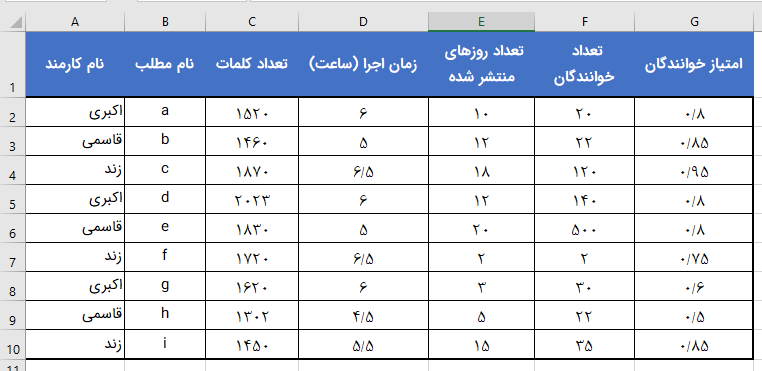
همانطور که مشاهده میکنید، دو ستون اول از این جدول مربوط به نام کارمند و نام مطلب یا متن تنظیمی است که برای ارزیابی موردی ندارند. از طرفی تعداد کلمات و زمان اجرا برحسب ساعت نیز در ستونهای سوم و چهارم درج شدهاند. نحوه ارزیابی رضایت خوانندگان نیز میتواند بر حسب تعداد روزهای منتشر شده و تعداد خوانندگان و امتیاز آنها سنجیده شود که در ستونهای بعدی قرار دارند.
نمایش همه این سطرها و ستونهای اطلاعاتی در یک گزارش داشبورد مناسب نیست. پس بهتر است از آنها یک جمعبندی یا امتیاز ساخته و از آن برای نمایش کارایی و KPI کارکنان استفاده کنید. گامهای زیر را برای ساخت داشبورد در اکسل بر میداریم.
گام اول: شاخصسازی و ساخت داشبورد در اکسل
بهتر است برای نمایش کارایی هر یک از کارمندان، زمان و تعداد کلمات آنها را مورد مقایسه قرار دهیم. شاید فرمولی که در زیر مشاهده میکنید برای انجام این کار مناسب باشد. نام این ستون را «کارایی» انتخاب میکنیم.
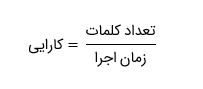
بر این اساس، تعداد کلمات بیشتر که در زمان کوتاهتری تولید شده باشد، باعث افزایش کارایی کارمند خواهد شد. همانطور که در ادامه خواهید دید، در ستون آخر جدول، برای کارکنان و کارمندان بخش تحریریه این شاخص را مطابق با تصویر زیر، محاسبه کردهایم.
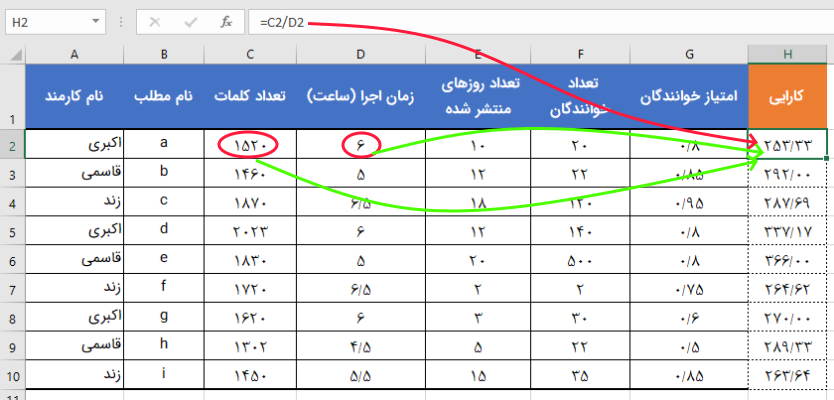
از طرفی به منظور پاداش و انتخاب موضوع مناسب برای بخش خبری، از یک شاخص دیگر که نشانگر امتیاز مطلب یا متن و تعداد خوانندگان به همراه تعداد روزهای انتشار است به صورت زیر کمک میگیریم.

این ستون را هم طبق فرمول گفته شده، محاسبه کرده و در ستون انتهایی جدول، اضافه میکنیم. بهتر است نام «امتیاز مطلب» را نیز برای این ستون انتخاب کنیم.
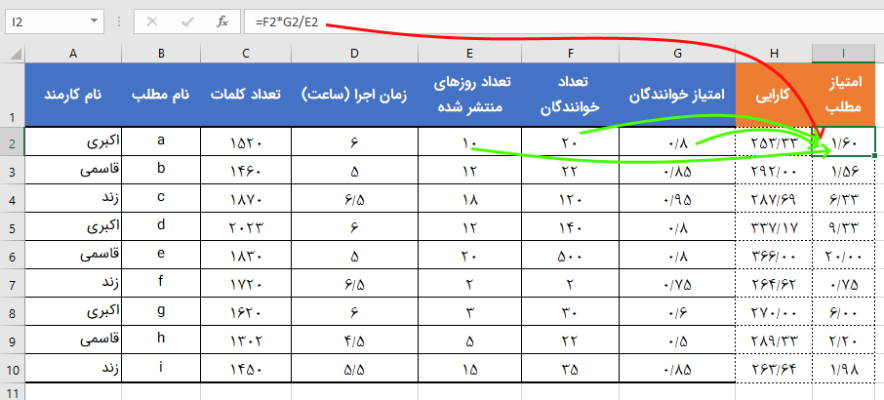
حال میتوانیم از این دو ستون محاسباتی به عنوان KPI کمک گرفته و نمودار مربوط به کارایی بخش تحریریه مجله و همچنین امتیاز مطلب را مشخص کنیم. ابتدا برای هر یک از مطالب این شاخصها را روی نمودار ستونی به طور جداگانه نمایش داده و در کادری از بخش داشبورد مدیریت، ارائه میکنیم. به تصویر زیر دقت کنید. برای هر یک از مطالب، شاخصها محاسبه شده در یک نمودار ستونی مشخص شدهاند.
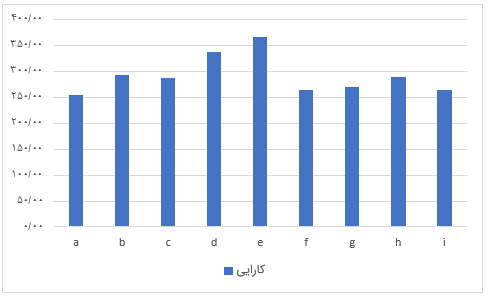
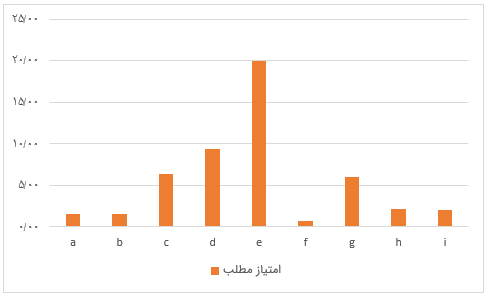
همانطور که میبینید، مطلب e چه از لحاظ کارایی نویسنده و چه از نظر امتیاز مطلب، بیشترین مقدار شاخصها را دارد. بنابراین در بین کارکنان میتوان «قاسمی» را نویسنده موفق در نظر گرفت و مطلب e را هم بهترین نوشتار مجله محسوب کرد.
گام دوم: شاخص کلی برای ارزیابی و نمایش هنگام ساخت داشبورد در اکسل
با میانگین گیری از همه مطالب کارکنان تحریریه، آنها را رتبهگذاری یا مرتب میکنیم. کافی است به کمک یک «جدول محوری» (Pivot Table)، با معرفی فیلد یا ستون »نام کارمند» به عنوان فیلد سطر و به کارگیری فیلد محاسباتی میانگین (Average) این کار صورت گیرد. در تصویر زیر این مقادیر را در جدول محوری مشاهده میکنید.
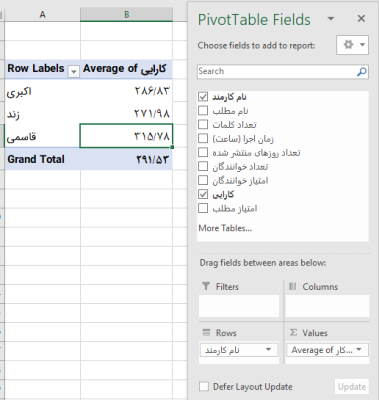
البته ممکن است با توجه به زمان ورود و تجربه کاری افراد، این شاخصها را دستکاری کرد، بطوری که این موارد نیز لحاظ شود و میزان پیشرفت افراد در نظر گرفته شود. به این ترتیب مهم آن است که این شاخص برای هر فرد نسبت به ماه یا ماههای قبل افزایش داشته باشد. این امر نشانگر قابلیت فراگیری و افزایش بهرهوری او محسوب خواهد شد. به این منظور از یک نمودار خطی برای مقایسه ماه جاری با ماه قبل استفاده و تشخیص روند تغییرات استفاده و ترسیم میکنیم.
گام سوم: رسم نمودارها برای ساخت داشبورد در اکسل
فرض کنید شاخصهای گفته شده برای ماه فروردین تا شهریور ماه افراد ثبت شده و در جدول زیر قرار گرفته است. برای هر یک از کارمندان این اطلاعات در کاربرگی که در تصویر زیر دیده میشود، ثبت شده و قابل استفاده است.
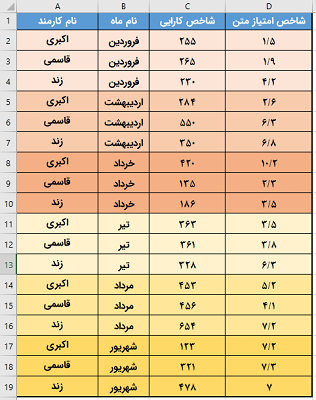
به منظور جمعبندی و مقایسه لازم است که مقدار شاخصها را برای هر کارمند به صورت میانگین مقادیر ماهانه درآوریم. البته در هر ماه برای هر کارمند یک عدد وجود دارد ولی چون باید حتما در جدول محوری، یک فرمول محاسباتی معرفی کنیم، میانگین یا Average را به عنوان تابع مورد نظر در نظر گرفته که مقدارش برای یک مشاهده، همان مقدار خواهد شد. در تصویر زیر این جدول محوری که براساس جدول اطلاعاتی بالا تشکیل شده را مشاهده میکنید. توجه داشته باشید که فیلتر را روی کارمندی به نام «قاسمی» تنظیم کردهایم.
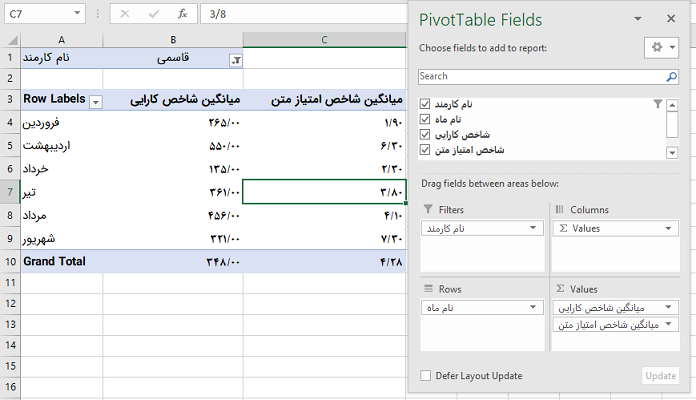
نمودار مقایسهای خطی برای شاخص کارایی و امتیاز متن در یک نمودار ترکیبی با دو محور عمودی در تصویر زیر قابل مشاهده است.
به این ترتیب میتوانیم با ایجاد این نمودار، گذشته و حال هر یک از کارمندان را با هم مقایسه کرده و روند تغییرات آنها را رصد کنیم.
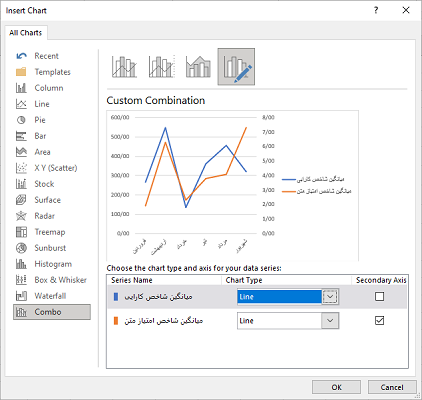
نتیجه ترسیم این نمودار با توجه به فیلتری که برای هر یک از کارمندان قابل استفاده است، به صورت زیر خواهد بود. توجه داشته باشید که در تصویر زیر، اطلاعات مربوط به کارمندی به نام «قاسمی» نمایش داده شده و تغییرات مربوط به شاخصهای او در طی ماههای مختلف، مقایسه و ترسیم شده است.
به این ترتیب ساخت یک داشبورد در اکسل به پایان رسید. باید توجه داشت که ویژگیهای داشبورد در مراحل ساخت آن در نظر گرفته شود تا علاوه بر جذابیت بتواند به بهترین نحو، اطلاعات را منتقل و در تصمیمگیری، مدیران را یاری رساند.
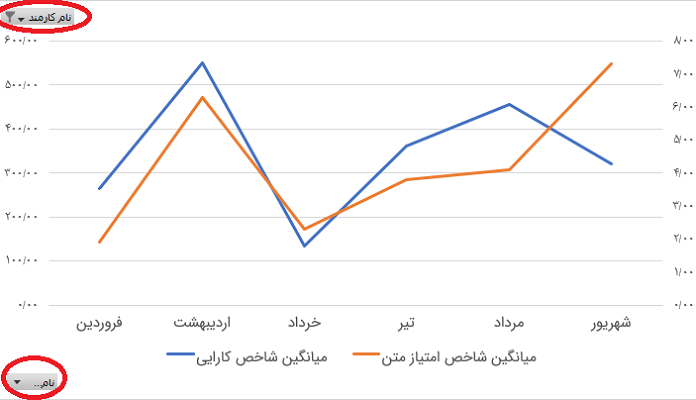
گام چهارم: قالببندی و ابزارهای کمکی در ساخت داشبورد در اکسل
علاوه بر رسم نمودار و جدولهای اطلاعاتی، به کمک قالب بندی شرطی و استفاده از فیلترها میتوانید به اطلاعات بعضی از کارکنان و بعضی از مطالب نیز دسترسی داشته باشید. مرتبسازی برحسب ماه، نام کارمندان و تعداد کلمات نیز باید در کنار فیلتر قرار گیرد تا نمایش جدول اطلاعات به دلخواه تغییر کرده و جستجو با سهولت بیشتری صورت گیرد. به این ترتیب جمعبندی و تهیه گزارشهای سریع، امکانپذیر است.
به این ترتیب ساخت یک داشبورد در اکسل به پایان رسید. باید توجه داشت که ویژگیهای داشبورد در این مراحل در نظر گرفته شود تا علاوه بر جذابیت بتواند به بهترین نحو، اطلاعات را منتقل و نسبت به تصمیمگیری، مدیران را یاری رساند.
همانطور که مشاهده کردید، ساخت داشبورد در اکسل مشکل و پیچیده نیست. فقط به کمی حوصله و کسب دانش در مورد نحوه کار با اکسل احتیاج است. بهتر است سلیقه و رنگآمیزی در کارتان را هم به کاربرگهای ایجاد شده، اضافه کنید تا جاذبههای بصری نیز بوجود آید و مخاطب را جذب کند. در اکثر مواقع چنین کارهایی نیز به کمک Style یا سبکهای سلولها قابل اجرا است. همچنین استفاده از جدول در اکسل نیز علاوه بر رنگآمیزی امکان به کارگیری مرتبسازی و فیلتر گذاری روی جدول را هم به شما میدهد.
فایل اطلاعاتی و کارپوشه داشبورد تولید شده در این متن، به منظور دسترسی سادهتر کاربران، به صورت یک فایل فشرده در اینجا قرار دارد. پس از خارج کردن آن از حالت فشرده، میتوانید در نرمافزار اکسل آن را بارگذاری نمایید و جدول و نمودارهای مربوط در این متن را مشاهده کرده و به دلخواه خود، دادهها را تغییر دهید.
نکته: به منظور هماهنگی بیشتر و نمایش همه نمودارها و جدول ها، میتوان از یک کاربرگ نیز استفاده کرد که کاربران با دیدن آن به همه ویژگیها و خصوصیات دادهها دست پیدا کنند. به این منظور میتوانید نمودارها و جدولهای محاسباتی را در یک جا و یک کاربرگ، ظاهر سازید. مشخص است که به محض تغییر دادهها در جدول دادهها، نتایج در کاربرگ گزارش یا داشبورد ساخته شده، ظاهر میشود.
در دنیای امروز، انبوهی از دادهها و اطلاعات در حوزههای مختلف مدیران و کارشناسان بودجه و برنامهریزان را احاطه کرده است. به کمک این فرادرس قرار است دانش پژوهان و مخاطبان، قادر باشند سیستم و ابزارهای مناسب برای تهیه گزارشهای داشبوردی را تهیه کرده و ارائه دهند. به این ترتیب در یک نگاه اجمالی و مختصر، گزارشی کامل و جامع از وضعیت فروش، ارائه خدمات و عملیات تولید در اختیار مدیران بالا دستی و استرانژیستها قرار خواهد گرفت تا به تناسب، برنامهریزی و تعیین اهداف را انجام دهند. البته اگر با اکسل آشنایی کاملی ندارید، در ابتدای هر بخش، توضیحاتی به منظور کسب اطلاعات در موضوع آن درس، ارائه شده، سپس مباحث تکمیلی مطرح میگردد. از مزایایی این آموزش بهرهگیری از برگه Developer و استفاده از نکات ترفندهای اکسل به منظور طراحی داشبوردهای مدیریتی است.
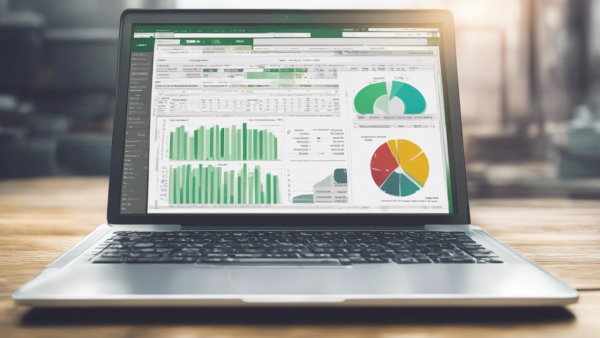
بخشهای مختلفی در این آموزش وجود دارد که میتوان به فرمول نویسی پیشرفته، فرمول نویسی برداری همچنین بعضی از گروه توابع منطقی if ،and ،or به همراه گروه توابع مرجع VLOOKUP ،Match ،Index توابع Row ،column و همچنبن توابع Indirect ،offset و اشاره داشت. همچنین قالببندی شرطی و رسم نمودارهای خاص، از مواردی است که در این آموزش به آنها پرداخته شده است. البته اساس این آموزش به معرفی شاخصهای عملکردی (KPI) اختصاص دارد که به واسطه آن، نمودارهای چراغ راهنما و دما سنج توسط اکسل به فراگیران آموخته میشود. از ویژگیهای اصلی این آموزش، ارائه سه داشبورد مدیریتی به طور کامل به همراه مراحل ایجاد آنها است که جمعبندی و خلاصهای از کل آموزش را شامل میشود.
این آموزش برای دانشجویان و افرادی که در رشته های مهندسی صنایع، مهندسی کامپیوتر و مدیریت مشغول به فعالیت هستند، بسیار مناسب بوده و راهکارهای عملی برای ایجاد داشبوردهای مدیریتی را ارائه میکند.
خلاصه و جمعبندی
در این نوشتار با نحوه ساخت داشبورد در اکسل برای مدیریت آشنا شدیم. تعیین ملاکهای KPI یا بهرهوری برای نمایش کارایی فرآیند تولید یا ارائه خدمات بسیار مهم است و تصمیم گیری به موقع نسبت به تغییرات این گونه فعالیتها به عهده داشبوردهای مدیریتی است که بخصوص در اکسل به راحتی ساخته و مورد استفاده قرار میگیرند. هر چه که تحت عنوان ساخت داشبورد در اکسل به عنوان یک صفحه اطلاع رسانی، تولید میکنید، میتواند در داشبورد مدیریت به کار رود، به شرط آن که خصوصیات یک داشبورد را داشته باشد.
همانطور که در مطلب بالا خواندید، به کمک یک یا چند جدول اطلاعاتی از فعالیت کارکنان یک داشبورد از نوع عملیاتی ایجاد کردیم و به کمک آن، ارزیابی کارکنان و فعالیتهایشان را به کمک شاخصهایی مانند درصد و یا حداقل و حداکثر یا میانگین نمایش و ارائه دادیم. هر چند مثال ارائه شده، ساده به نظر میرسید ولی گامهایی که برای ایجاد آن طی کردیم، گامهای استانداردی است که باید برای ساخت داشبورد در اکسل در همه حالتها به کار برد.








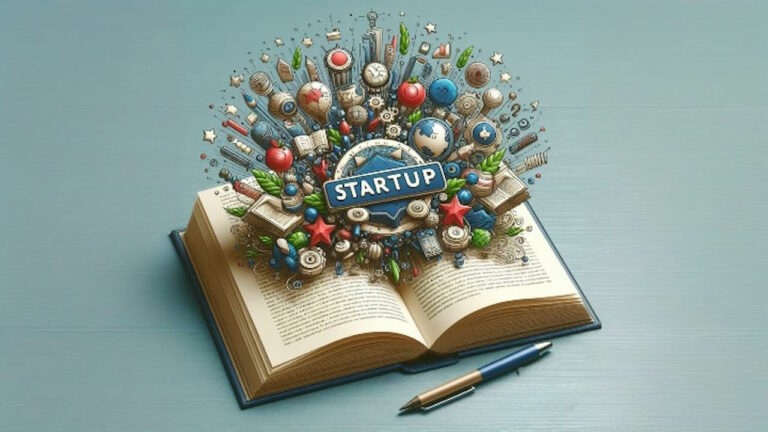


سلام بسیار ممنون